Wistantのはじめかた
Wistantの初期設定はこちら
メンバーステイタス(利用状況)を確認・利用停止・削除する
このページではWistantに招待したメンバーのステイタス(利用状況)を確認したり、ステータスを変更(利用停止・削除)する手順をご紹介します。
※設定はHR管理者の権限を持つ方のみ行うことができます。貴社ご担当者様へお問い合わせくださいませ。
メンバーステイタス(利用状況)を確認する
1.「HR管理・分析」→「メンバー」をクリックします。
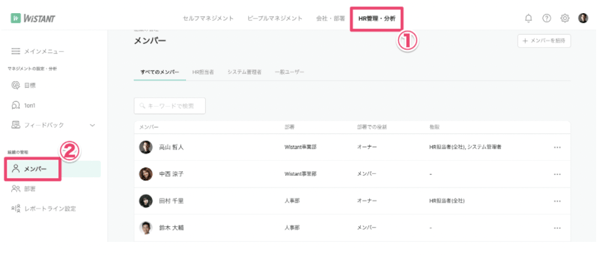
2.「ステイタス」には招待されたメンバーの利用状況が表示されます。
<ステイタス(利用状況)一覧>
- 利用中:登録が完了しているメンバー
- 招待中:招待メールが送信されているが、登録が完了していないメンバー
- 停止中:利用を一時停止しているメンバー
- 削除済:利用を停止(データ削除)したメンバー
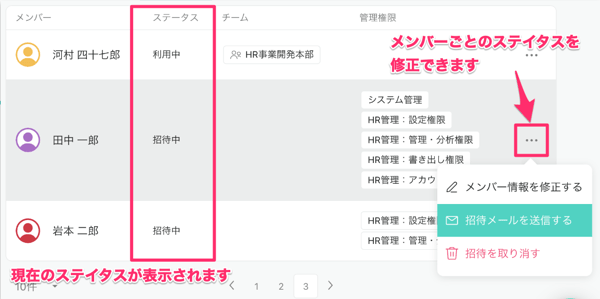
3.メンバーをステイタスで絞り込み検索することも可能です。「すべてのメンバー」から、絞り込みたいステイタスを選択します。
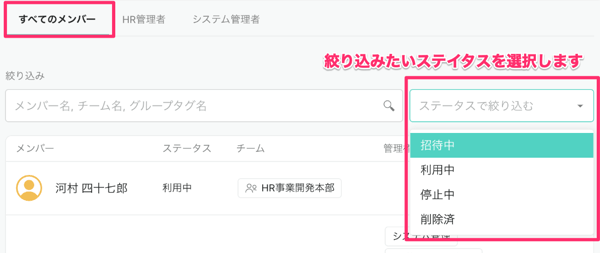
メンバー情報を修正・利用停止・削除する
メンバー情報を修正したり、「利用停止」「削除」する手順をご紹介します。
<それぞれの変更で起こること>
- メンバー情報を修正する:
名前、社員番号、自己紹介、写真の変更が可能です。メールアドレスの変更はWistant担当者へご連絡ください。 - 利用を停止する:
ユーザー情報を削除せず、Wistantの利用を一時的に停止します。翌月からご利用再開月の前月までの間、ご請求の対象外となります。
- 削除する:
ユーザーアカウントの削除とともに、ツール内のユーザー情報を全て削除します。
1.「HR管理・分析」→「メンバー」よりステータスの変更を行うメンバーの右に表示されている「…」より各種変更を行います。
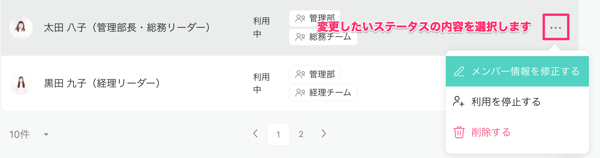
2.利用停止中のメンバーの利用を再開する場合は、「HR管理・分析」→「メンバー」よりステータスの変更を行うメンバーの右に表示されている「…」より「利用を再開する」を選択します。利用を再開したメンバーは操作直後より利用を再開することができます。
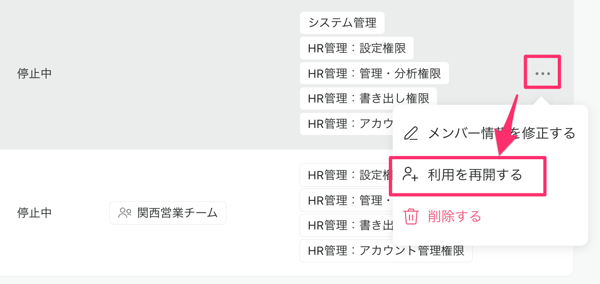
以上の手順でメンバーのステイタス(利用状況)を確認、変更できます。
招待中のメンバーに招待メールを再送する方法こちらをご確認ください。